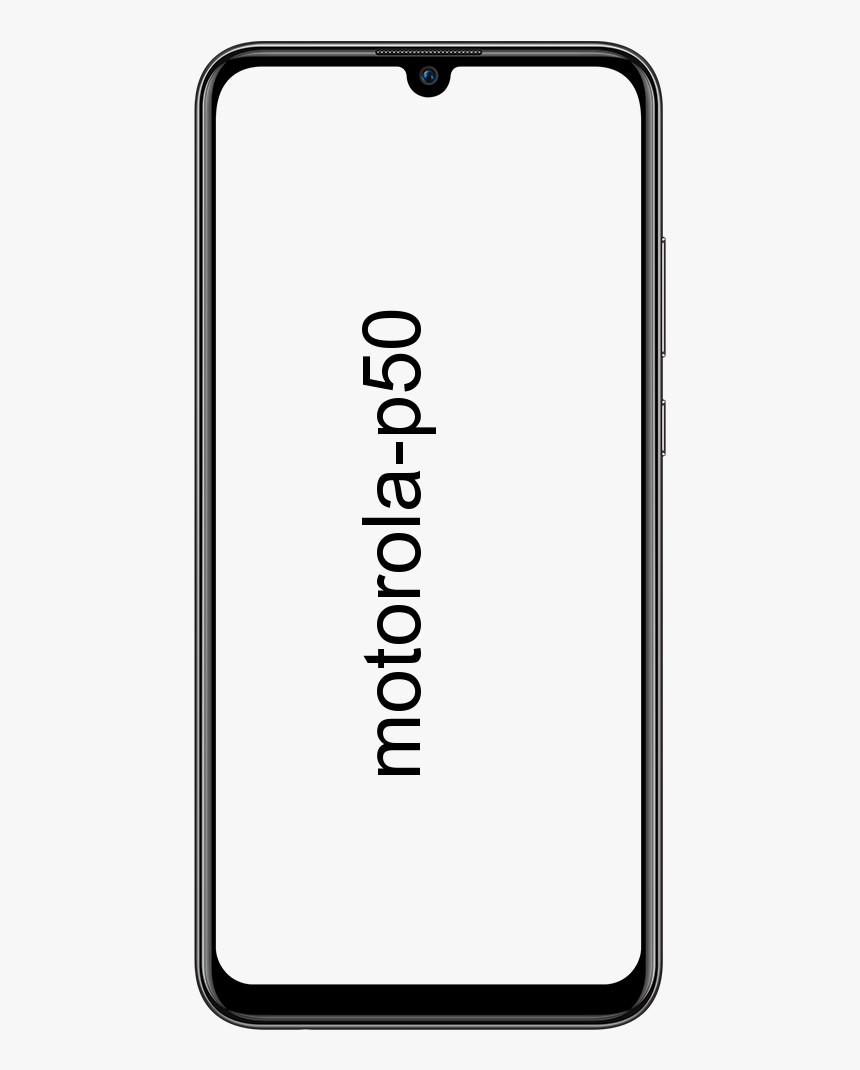Како вратити бета верзију иОС 13 и иПадОС на иОС 12
Бета иОС 13 и иПадОС су сада доступни свима. Упркос напорима Аппле-а да покуша да задржи прве бета верзије само за програмере, сада је могуће приступити профилима који омогућавају преузимање нових верзија. То значи да сви корисници, без обзира на ниво искуства, могу да приступе првим бета компилацијама иОС 13 и иПадОС. Ово отвара врата многима од њих разочарани и не чуди.
Ове прве верзије последњег ажурирања система дају приступ многим новитетима које ће понудити у њиховом јавном лансирању. Међутим, још увек има прилично грешака, а искуство које се данас може имати далеко је од онога што ћемо наћи за неколико месеци. На тај начин, засигурно се многи већ жале што су скочили на нову верзију, јер су се суочили са нечим што можда не одговара ономе што су многи очекивали.

Из овог разлога, од апплефорцаст, доносимо вам кратки водич у којем ћемо вам представити метод који бисте требали следити да бисте се са сигурношћу вратили на претходну верзију. Овај поступак ће бити много лакши ако сте у иТунес или иЦлоуд сачували резервну копију датотека свог телефона. Без обзира на то, ако немате резервну копију, не брините. Захваљујући ИПСВ датотекама и режиму опоравка различитих верзија софтвера које је Аппле покренуо, моћи ћете и да се вратите.
Како смањити верзију иОС 13
Да бисте започели, мораћете да искључите Финд ми иПхоне на уређају. Да бисте то урадили, једноставно морате да одете у Подешавања, приступите одељку свог профила и изаберете „Претражи“, где ћемо пронаћи нови одељак под називом „Пронађи мој иПхоне“ који ће нам омогућити да деактивирамо услугу. Ово је обавезан корак, јер закључавање активације спречава да вратите телефон без претходног деактивирања.
Врати из ИПСВ датотеке
- После онемогућавање Пронађи мој иПхоне, само треба да се дохватимо најближег Мац или ПЦ-а са инсталираном најновијом верзијом иТунес-а. Сада можемо да користимо ИПСВ датотеке најновије верзије система или резервну копију направљену пре инсталирања бета верзије.
- Повежите свој уређај са Мац-ом или ПЦ-ом преко УСБ везе, а не преко Ви-Фи-ја, иТунес ће је открити и страница уређаја ће бити омогућена.
- Ако желите да вратите систем без сигурносна копија са ИПСВ датотеком, изаберите враћање док притискате Оптион на Мац-у или Цонтрол на Виндовс-у, ово ће отворити прозор прегледача који вам омогућава да изаберете компатибилну датотеку.
- иТунес ће почети да враћа уређај из изабране датотеке. Не заборавите да не искључујете УСБ кабл док иТунес не покаже да је завршен.
Такође погледајте: Ефекти ћаскања са порукама и Сири пречице доћи ће до вашег Мац-а
Вратите уређај кроз режим опоравка
- И на крају, ако не желите да ризикујете преузимање ИПСВ датотеке са Интернета, можете да користите и овај метод:
- Активирајте режим опоравка притиском и држањем тастера Дугме за закључавање / активирање и тастер за искључивање јачине звука током повезивања путем УСБ-а док телефон не затражи повезивање са иТунес-ом. На иПхоне 7 и 7 Плус морате притиснути и држати тастере Закључај / Активирај и Утишај звук. Ако имате иПад са Фаце ИД-ом, притисните дугме за спавање и једно од дугмади за јачину звука да бисте искључили уређај, а затим повежите иПад са рачунаром док притискате Волуме Уп. За остале уређаје мораћете да искључите уређај, а затим повежете УСБ док притискате дугме за покретање док се не прикаже екран за опоравак.
- Повежите свој уређај са Мац-ом или ПЦ-ом и иТунес ће га препознати као уређај у режиму опоравка.
- Затим одаберите Вратите и потврдите радњу избором Ресторе анд Упдате.
- Сачекајте да иТунес доврши поступак и не прекидајте везу уређаја.
Када завршите било који од ових метода, имаћете прилику да уживате у најновијој стабилној верзији иОС оперативног система. У будућности се увек можете вратити на бета верзије ако желите, али прво запамтите шта бисте могли претпоставити ако не буде ишло онако како се очекивало.